Haben Sie sich schon immer gefragt wie man eine Map Minecraft installiert ? Perfekt, dann sind Sie hier genau richtig!
In diesem LernprogrammWir werden Sie Schritt für Schritt begleiten, damit Sie die unzähligen Welten erkunden können, die von den Spielern von Minecraft !
5 Schritte, um eine Map Minecraft zu installieren
Zunächst einmal sollten Sie wissen, dass es im Folgenden um die Installation einer Einzelspieler-Map geht.
1. Map herunterladen Minecraft
Zunächst einmal sollten Sie die unten stehende Download-Website besuchen. Diese bietet Ihnen mehrere MaptypenWir lassen Sie selbst entscheiden, was Sie wollen.
2. Entpacken Sie die Zip-Datei
- Sobald Sie diejenige gefunden haben, die Ihnen gefällt, laden Sie herunter dort.
- Anschließend müssen Sie die .zip-Datei entpacken, um nur den Map-Ordner.
- Anwendungen wie Winrar oder 7 Zip machen dies möglich. Ansonsten drücken Sie Rechtsklick wenn Sie auf Windows sind.
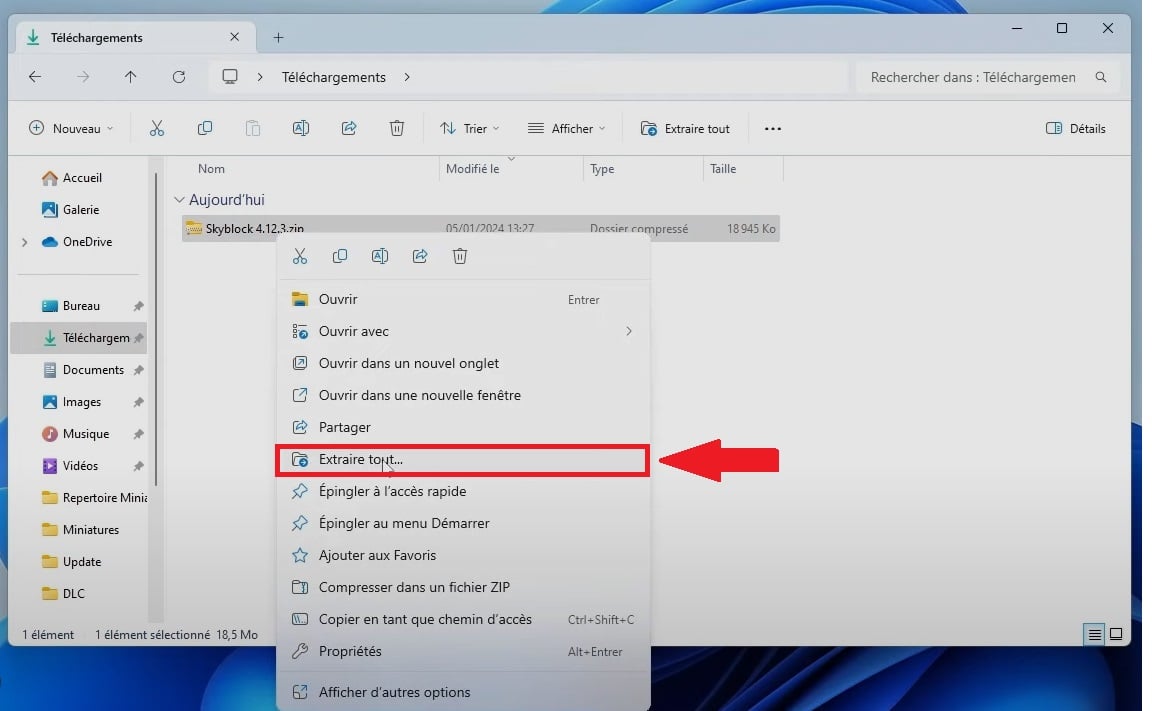
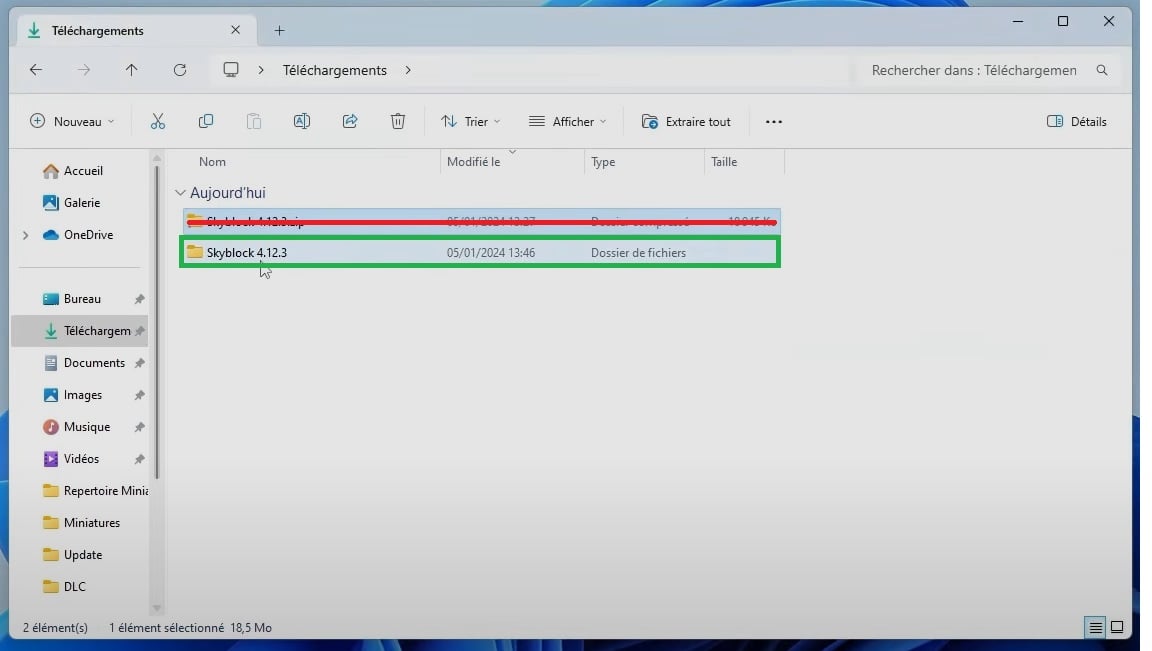
- Bei der Bedrock-Version sollten Sie nach dem Herunterladen der Map Minecraft die Datei mit dem Namen .mcworld auf Ihrem Gerät.
- Wenn nicht, können Sie immer noch die Datei umbenennen im .zip-Format in .mcworld und extrahieren Sie es in einen neuen Ordner wie "Welt" Zum Beispiel.
- Klicken zweimal auf diesen Ordner und er sollte sich normalerweise direkt in Minecraft öffnen.
Sollte dies nicht der Fall sein, machen Sie sich keine Sorgen! Befolgen Sie einfach die folgenden Anweisungen!
3. Greifen Sie auf den Ordner Minecraft auf Ihrem PC zu (Java).
Nun, da das erledigt ist, folgen Sie dem Weg". %appdata% ⇒ .minecraft ⇒ Saves ".
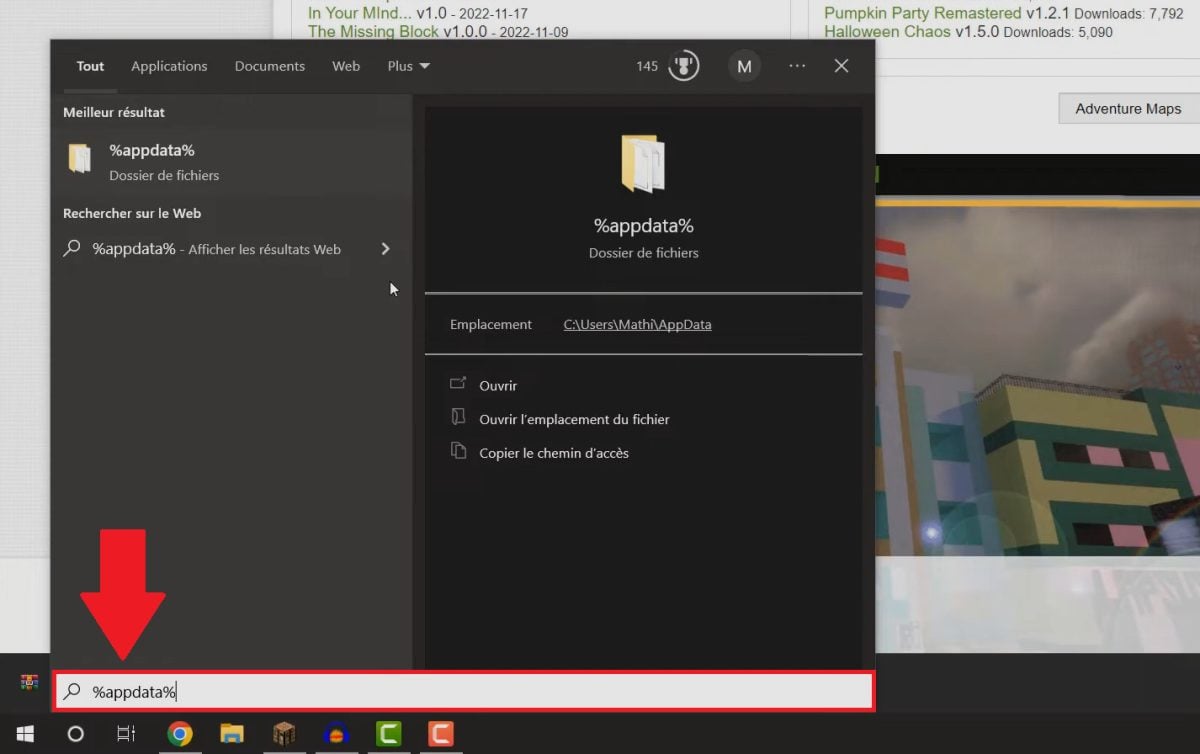
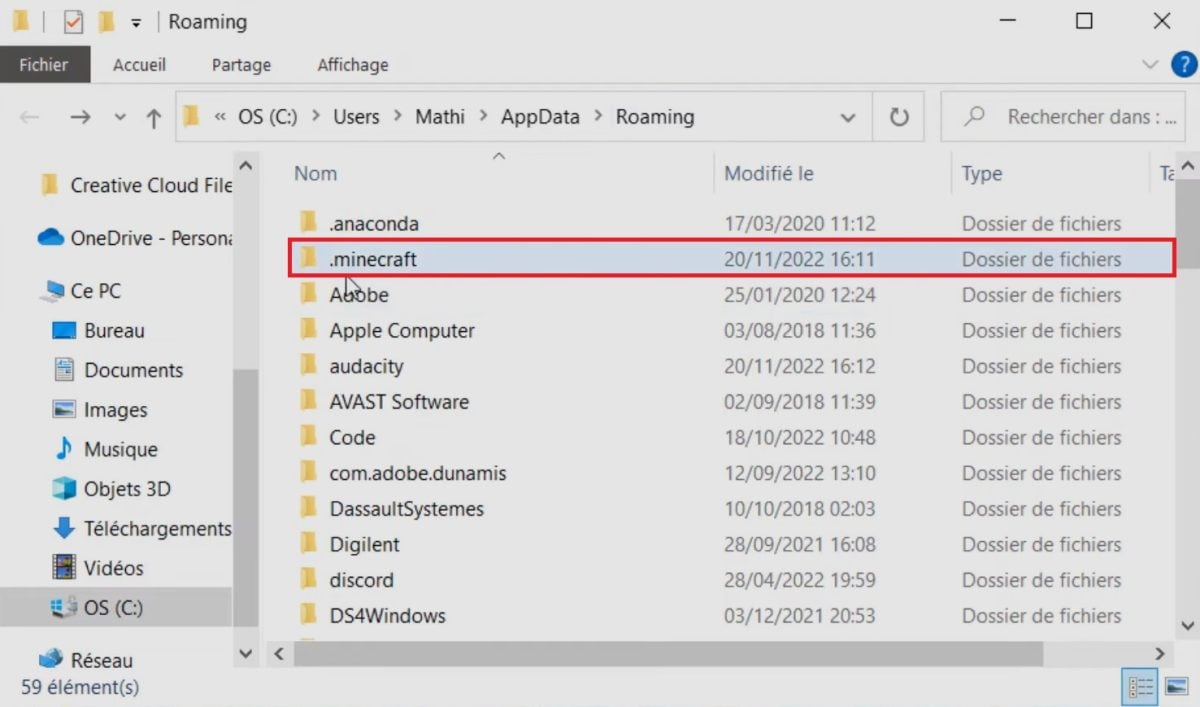

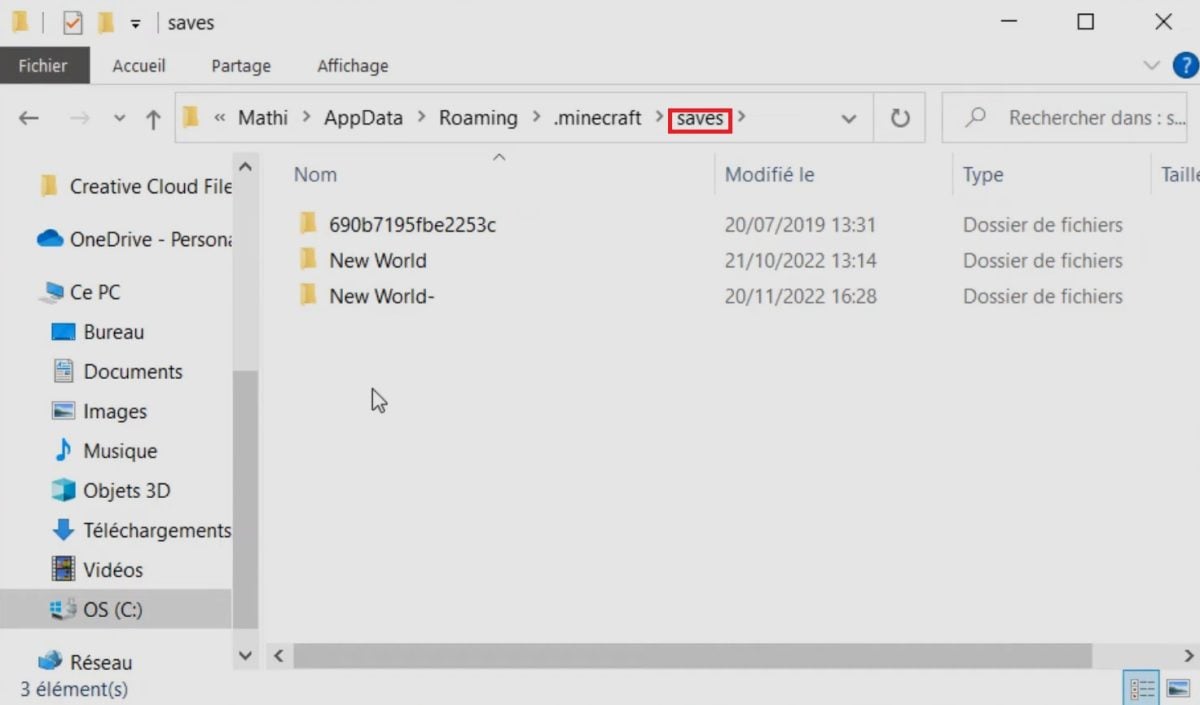
An MacOS, um den Ordner .minecraft zu finden, folgen Sie diesem Pfad :
- Benutzer ⇒ Bibliothek ⇒ Anwendung Support.
- Wenn die Support-App nicht gefunden wird: Machen Sie Tinder ⇒ Menüleiste: Gehe + halte ALT ⇒ Bibliothek.
Mit Linux :
- Machen Sie ALT + F2 , geben Sie .minecraft ein, um den Ordner zu finden.
Auf der Bedrock-Version
Wenn Sie auf der Bedrock-Version von Minecraft spielen, lautet der Name des zu findenden Ordners nicht .saves, sondern games/com.mojang.
Wenn Sie also die Map Minecraft Ihrer Wahl installiert haben, können Sie diesen Ordner auf Ihrem Gerät folgendermaßen lokalisieren:
- An Windows 10 :%localappdata% ⇒ Packages ⇒ Microsoft.MinecraftUWP_8wekyb3d8bbwe ⇒ LocalState ⇒ games/com.mojang.
- An iOS : Minecraft ⇒ games ⇒ com.mojang.
- An Android : storage ⇒ emulated ⇒ 0 ⇒ games ⇒ com.mojang ⇒ MinecraftWorlds.
4. Kopieren Sie Ihren Map-Ordner und fügen Sie ihn dann in den entsprechenden Ordner ein.
- Öffnen Sie den Ordner saves (Java) oder minecraftWolds (Bedrock), wo alle Ihre Welten gespeichert sind Minecraft! Übrigens, wundern Sie sich nicht, denn wenn Sie einen Mod Minecraft heruntergeladenSie finden sie auch in dieser Datei.
- Kopieren Sie und kleben Sie den Ordner, den Sie zuvor in diesem Ordner extrahiert haben!
5. Ihre Map laden Minecraft
Starten Sie Ihr Spiel Minecraft. Jetzt müssen Sie nur noch die Karte die Sie gerade installiert haben!
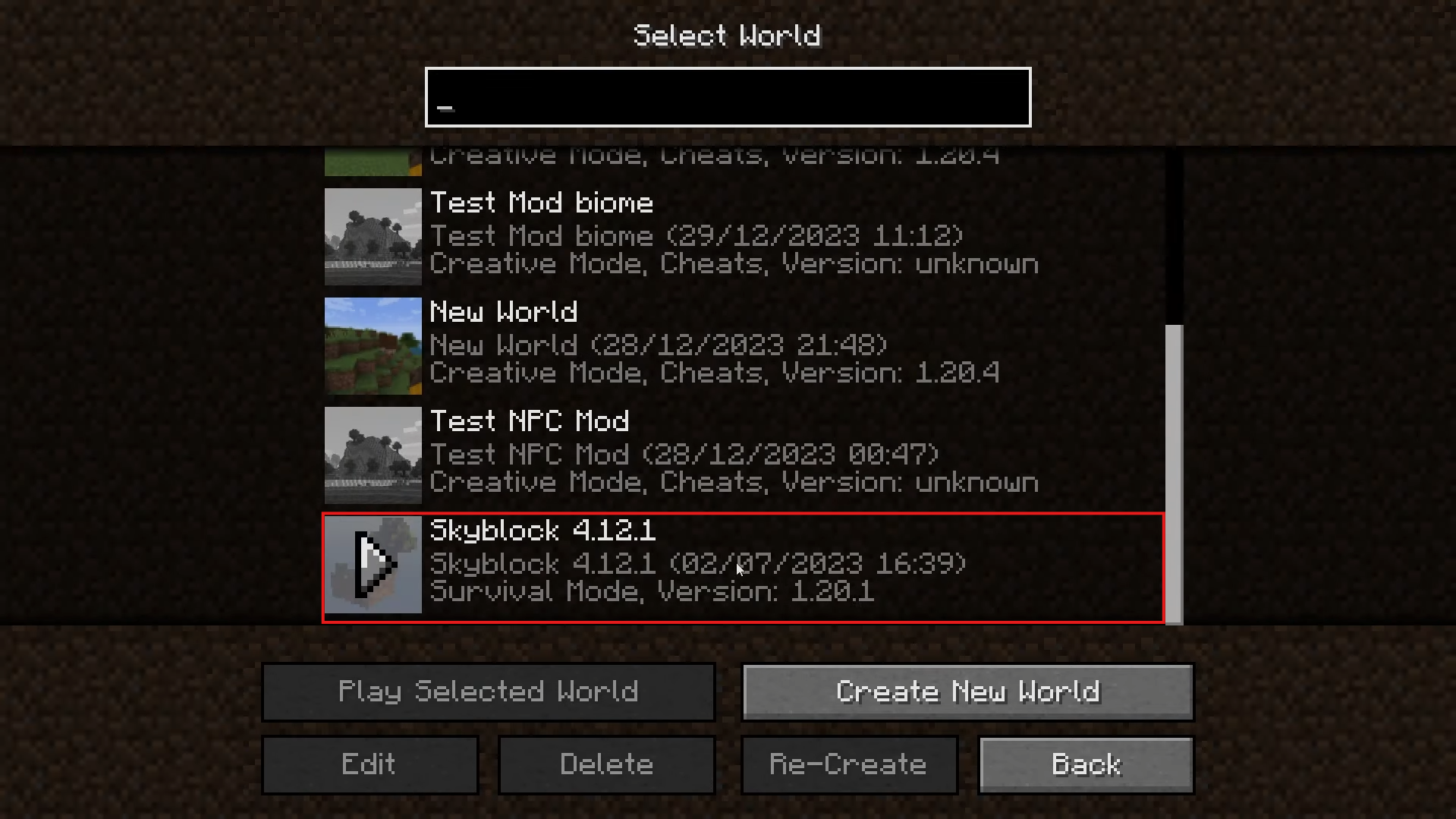
Wie installiere ich eine Map auf einem Minecraft-Server?
Wenn es eher auf einem Kellner die Sie wissen möchten wie man eine Map Minecraft installiert, keine Sorge! Folgen Sie einfach den Schritten direkt darunter.
Zögern Sie nicht, unseren Artikel über wie man einen Minecraft-Server erstellt wenn du welche erstellen möchtest, um deine Erfahrung im Spiel zu optimieren!
Vor der Installation einer Map auf einem Minecraft-Server
Mehrere voraussetzungen werden vor jeder Installation einer Map auf einem Minecraft-Server. Denn ohne vorherige Überprüfung dieser könnten Sie einige böse Überraschungen erleben...
- Kompatibilität der Versionen : Achten Sie darauf, dass die Version, die Sie installieren möchten, mit der Version auf Ihrem Server kompatibel ist.
- Mods : Sofern Ihr Server nicht die gleichen Mods verwendet wie die Map, die Sie installieren möchten, vermeiden Sie die Verwendung von Mods, die diese Mods verwenden.
- Steuerblöcke : Denken Sie daran, Befehlsblöcke auf Ihrem Server zu aktivieren, wenn Ihre Map welche verwendet.
- Speichern : Erstellen Sie immer eine Sicherungskopie, bevor Sie größere Änderungen an Ihrem Server vornehmen.
Methode 1: Die Standardwelt überschreiben
Diese erste Methode richtet sich an Spieler, die wissen wollen, wie man die Hauptwelt ersetzen ihres Servers durch eine neue Map zu ersetzen.
- Führen Sie erstens eine Vollsicherung Ihres Servers, falls es ein Problem bei der Installation der Karte gibt.
- Verwenden Sie dann den Befehl " /stop " in der Konsole, um Ihren Server herunterzufahren.
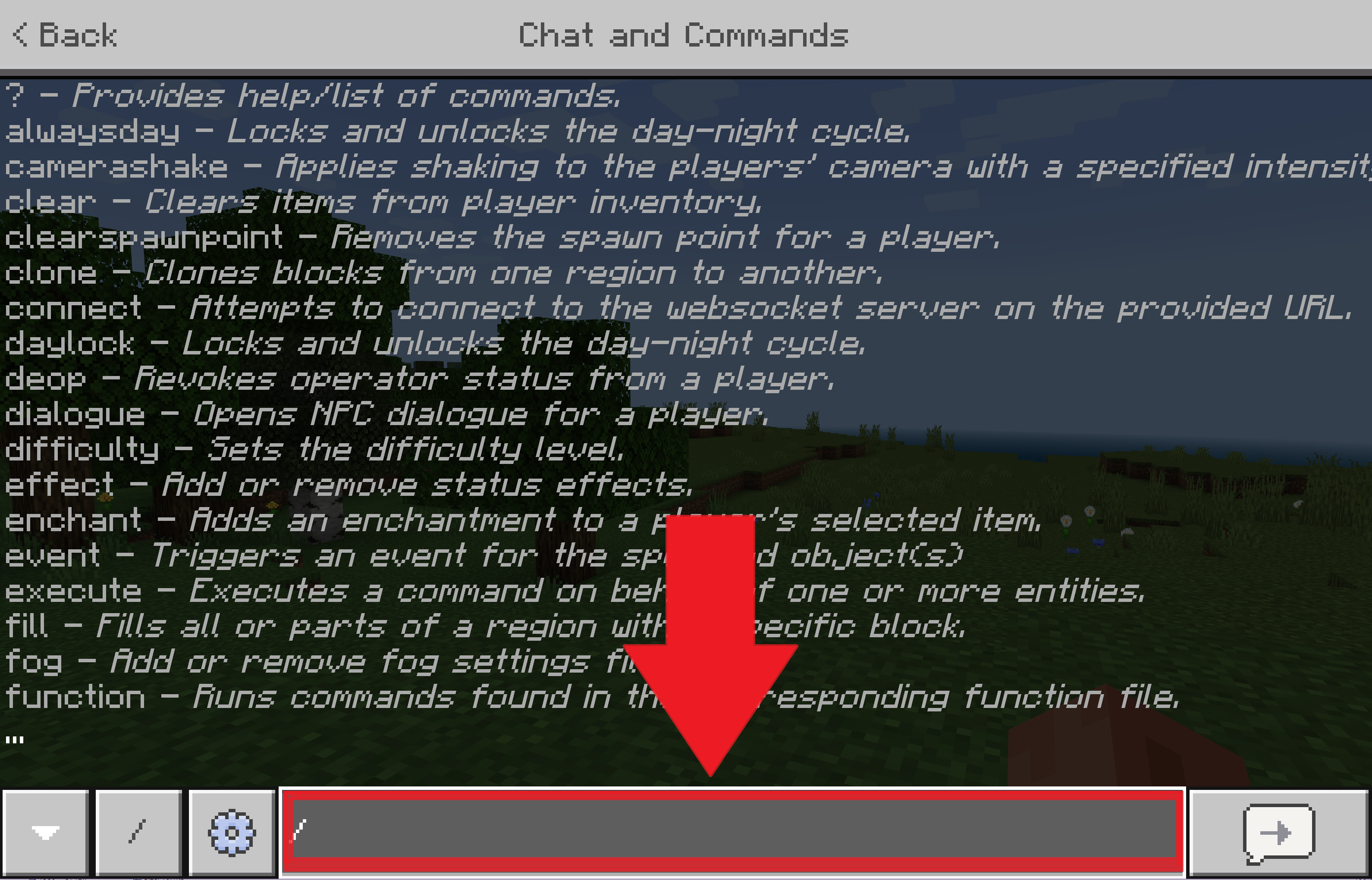
- Verschieben Sie von dort aus Ihre alte Welt, wenn Sie sie behalten möchten, oder löschen Sie sie direkt.
- Kopieren Sie den Ordner Ihrer neuen Map und fügen Sie ihn in die Serverwurzel.
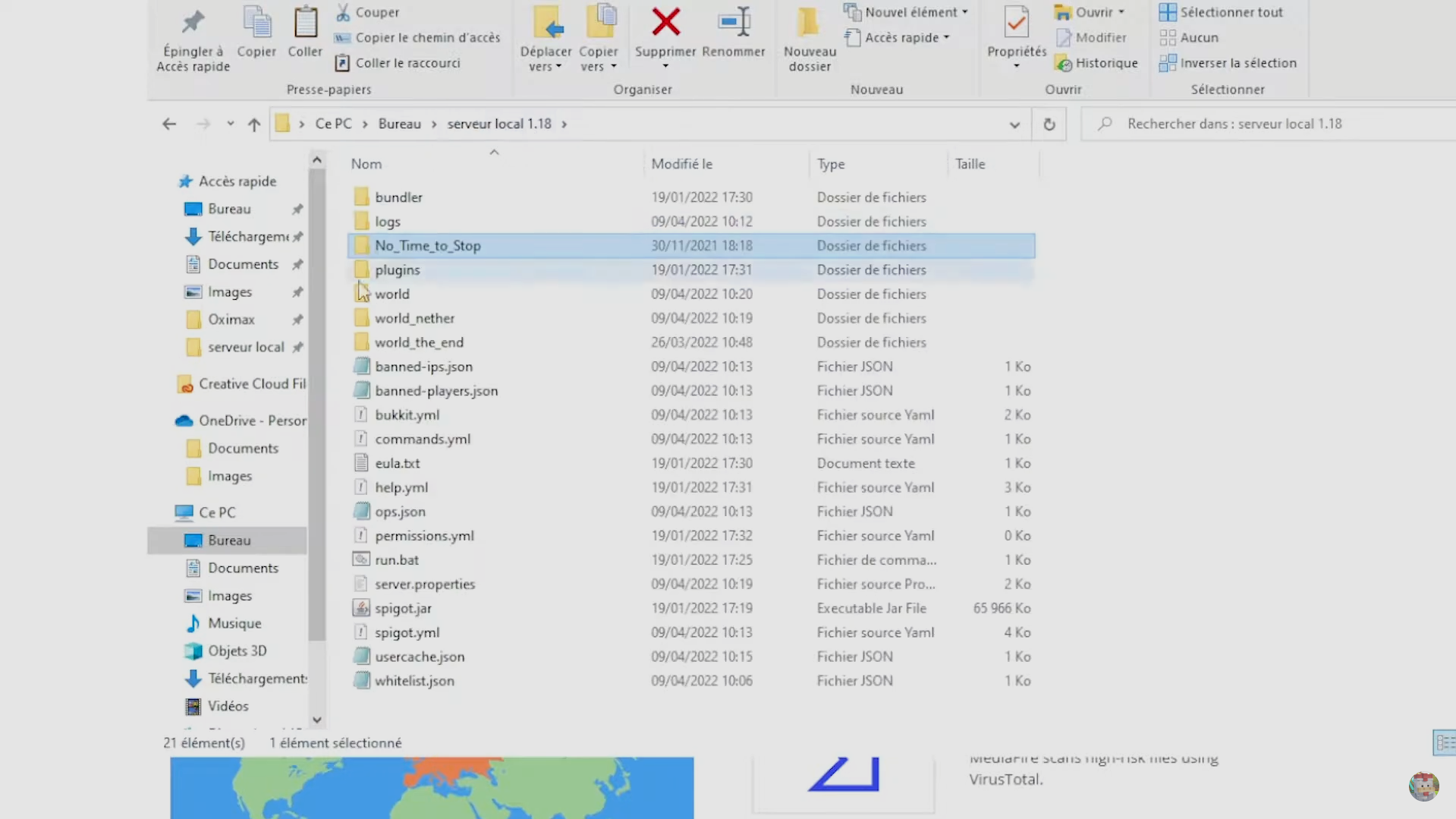
- Benennen Sie den Ordner Ihrer neuen Map in ". Welt ".
- Starten Sie Ihren Server neu. Normalerweise wird Ihre Standardwelt die neue Karte sein, die Sie installiert haben.
Methode 2: Eine Map mit einem Plugin hinzufügen
Diese zweite Methode, bei der ein Plugin ist wesentlich flexibler, da es Ihnen ermöglicht, mehrere Welten auf einem Server zu verwalten. Am Beispiel des Plugins Multiverse, gehen Sie wie folgt vor:
- beginnen mit Kopieren den Ordner mit Ihrer neuen Map im Stammverzeichnis Ihres Servers.
- Nächste, benennen Sie um den Ordner (z. B. "meine_neue_welt").
- Verwenden Sie die Importauftrag die von Ihrem Plugin bereitgestellt wird.
- Verwenden Sie schließlich die Teleportationsbefehl die von Ihrem Plugin bereitgestellt wird, um Sie in die neue Welt zu bringen, die Sie installiert haben.
Anmerkung
Für Multiverse auf Minecraft :
- Der Befehl für den Import lautet " /mv import <nomdudossier> normal ". In unserem Beispiel sieht das also so aus: "/mv import meine_neue_welt normal".
- Für den Teleportationsbefehl müssen Sie "" eingeben. /mvtp <nomdumonde> ". In unserem Beispiel würde dies also "/mvtp meine_neue_welt " ergeben.
Welche verschiedenen Map-Kategorien gibt es auf Minecraft?
Hier ist eine Tabelle zur Veranschaulichung der verschiedene Maps auf Minecraft :
| Survival | Versuchen Sie, auf einer feindseligen Map und mit begrenzten Ressourcen zu überleben. |
| Abenteuer | Schlüpfen Sie in die Rolle eines Abenteurers, indem Sie Quests erfüllen und die Karte erkunden. |
| Konstruktion | Lassen Sie Ihrer Kreativität freien Lauf, indem Sie das Gebäude Ihrer Träume errichten. |
| Dropper | Setzen Sie Ihre Fähigkeiten ein, indem Sie während Ihres Falls allen Hindernissen ausweichen, bevor Sie den Boden erreichen. |
| Parkour | Bewältigen Sie komplexe Parcours, bei denen Ihre Bewegungsfähigkeit der Schlüssel ist. |
| Stadt, Dorf | Schlendern Sie durch die verschiedenen Städte, die von den Spielern der Gemeinschaft errichtet wurden. |

| Minispiele | Wecken Sie Ihren Wettbewerbsgeist, indem Sie Ihre Gegner in einer Vielzahl von Minispielen übertrumpfen. |
| Grusel | Bereiten Sie sich darauf vor, in einer Welt zu erschauern, in der die Umgebung und die Geschichte nur ein Ziel haben: Ihnen Angst zu machen. |
| Skyblock | Stellen Sie sich den Herausforderungen der himmlischen Inseln, indem Sie die Prüfungen, die sie beherbergen, erfolgreich absolvieren. |
| Puzzle | Knobeln Sie sich durch das Lösen von Puzzles und Rätseln. |
| Mehrspieler | Knüpfen Sie Kontakte zu anderen Spielern der Minecraft-Community oder zu Ihren eigenen Freunden. |
| PVP | Kämpfen Sie gegen jeden, der sich Ihnen in den Weg stellt, um König der Arena zu werden. |
Sie haben es verstanden, eine Map installieren Minecraft ist ein Kinderspiel, wenn Sie sich an diese Anleitung halten. Also, welche ist Ihre Lieblingsmap? Zögern Sie nicht, es uns in einem Kommentar mitzuteilen.
Wenn Sie Ihre Erfahrungen erweitern möchten, lesen Sie bitte unseren Artikel über wie man einen Mod auf Minecraft erstellt.







